Найдите наиболее дорогие столбцы для настройки производительности, закладки и многое другое с помощью новой версии Power BI Helper (ноябрь 2018)
На днях вышла новая версия помощника Power BI со многими интересными функциями. С этой версией вы получаете список всех страниц и список всех закладок. Вы можете найти все закладки, относящиеся к странице. Вы также можете через эту версию узнать какие столбцы данных потребляют большую часть пространства в модели данных.Также была добавлена возможность делать обновление до последней версии с помощью самого приложения. Давайте рассмотрим эти новые функции.
Закладки и страницы
Если у вас есть несколько закладок, сохраненных в разных состояниях страницы Power BI, и у вас много страниц и много закладок, невозможно найти все закладки, указывающие на определенную страницу, если они не будут проверять их одну за другим.
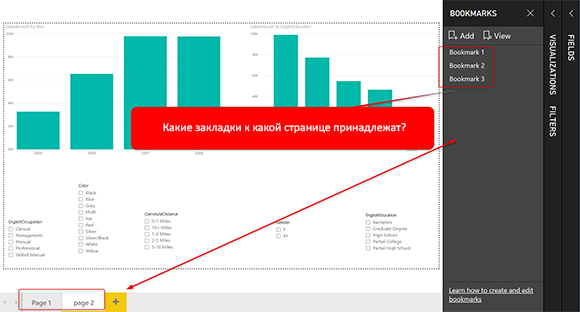
Эту информацию важно знать, потому что вы можете обновить все закладки, связанные с одной страницей, или сделать что-то с ними. В Power BI Helper реализована функция , которая дает вам полный список всех страниц и всех закладок. Вот что в закладках:
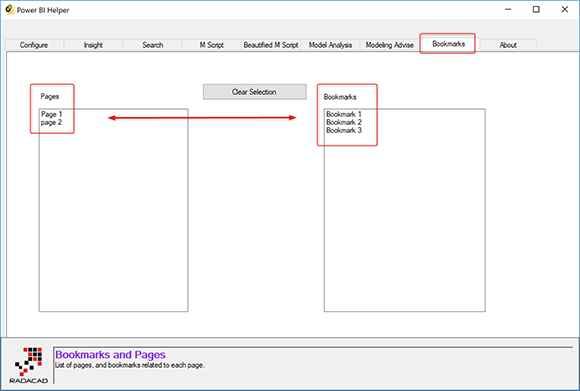
Если вы выберете страницу, все закладки будут отфильтрованы, чтобы отображать только те, которые указывают на эту страницу.
Найдите закладки, принадлежащие выбранной странице
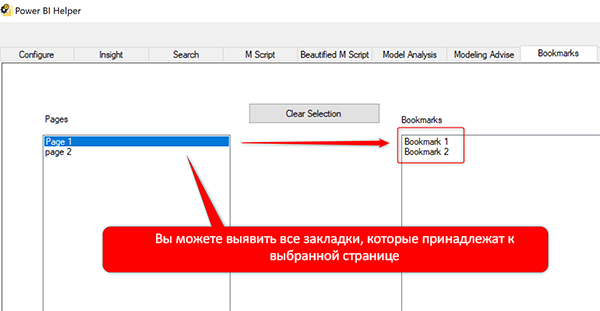
Или, если вы выберете закладку, вы увидите, на какой странице расположена закладка.
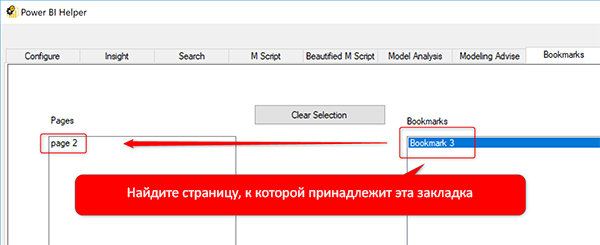
Размеры колонок: руководство по настройке производительности
Выполнение правильного моделирования всегда является проблемой в Power BI, особенно когда вы некоторое время работаете над моделью. Один из аспектов моделирования - убедиться, что вы не загружаете очень интенсивные колонки с интенсивной памятью. Мы использовали DMV, чтобы узнать объем памяти, который каждый столбец занимает в модели.
Вот модель Power BI, которая имеет следующий размер …
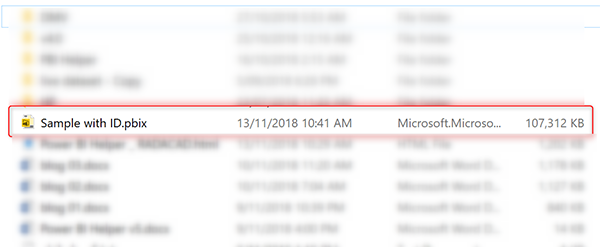
Мы можем открыть его с помощью Power BI Helper, а на вкладке Modeling Advice есть новый раздел, в котором рассказывается, сколько места занимает каждый столбец:
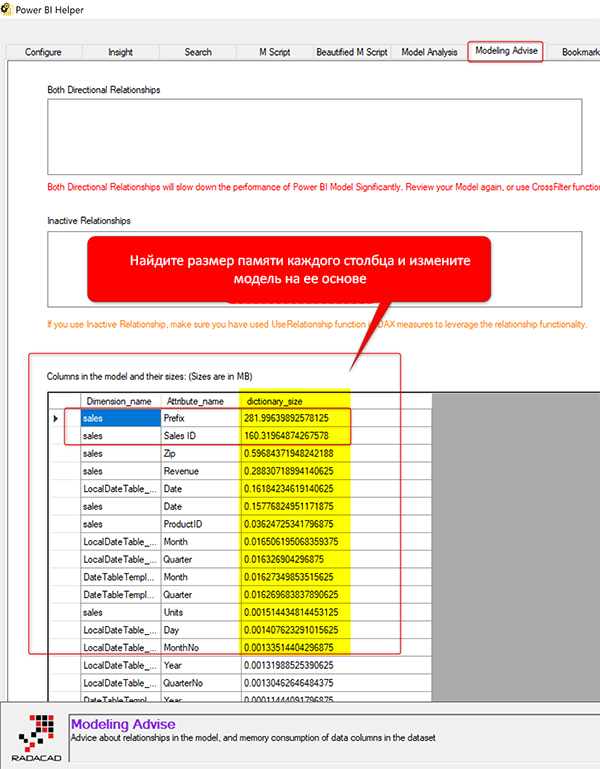
Понятно, что столбцы Prefix и Sales ID в приведенном выше списке являются самыми дорогими столбцами. И, очевидно, это из-за мощности этого. Если мы удалим этот столбец (учитывая, что он не требуется в модели), вот результат после сохранения * .pbix-файла:
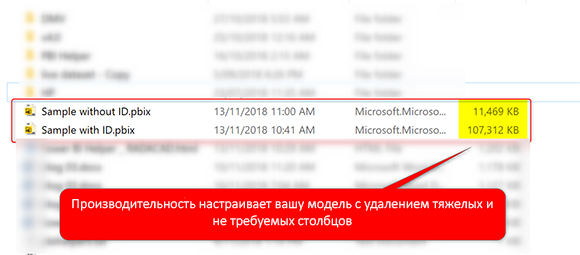
Вот это да! От 107 МБ до 11 МБ, с сохранением 90% объема памяти только с удалением тяжелых, но ненужных столбцов.
Эта очень простая функция может дать вам представление о дорогих столбцах для механизма сжатия Power BI, а затем вы можете управлять моделью на основе этого.
Обновление от приложения
Предыдущие версии Power BI Helper не имели функции «Проверить наличие обновлений». И каждый раз вам приходилось следить за новой доступной версией. Теперь приложение будет проверять наличие обновлений, и если есть какие-либо обновления, оно оповестит вас:
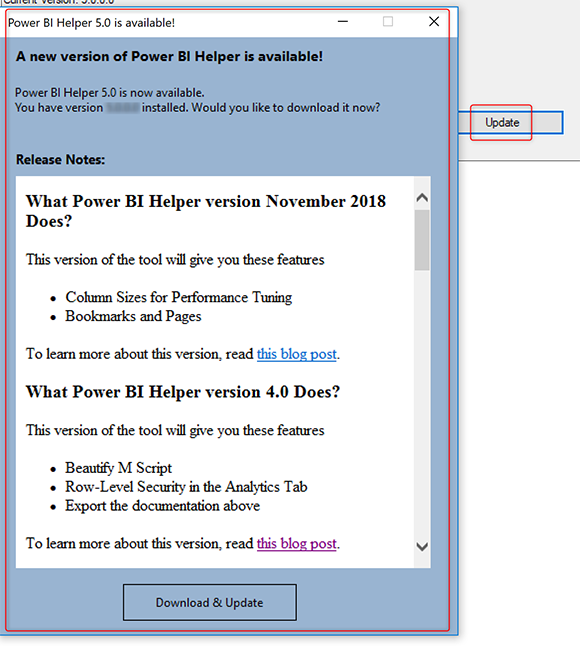
У вас есть возможность принять решение обновлять приложение или нет.